Numbers
Mac 版 Numbers 使用手冊

在 Mac 上的 Numbers 中製作試算表
若要製作試算表,您可開始在空白樣板中加入表格、圖表、文字和其他物件,或使用預先設計的樣板,其中包含暫存區元件(包含文字和影像)。這些樣板用途如個人理財、商務和教育,讓您擁有絕佳的切入點,您也可以依喜好修改它們。
製作試算表
若要打開 Numbers,請按一下 Dock、「啟動台」或「應用程式」檔案夾中的 Numbers 圖像。
若樣板選擇器(如下所示)並未顯示,請按一下對話框左下角的「新增文件」。您也可以按住 Option 鍵並選擇「檔案」>「新增」(從螢幕最上方的「檔案」選單)。
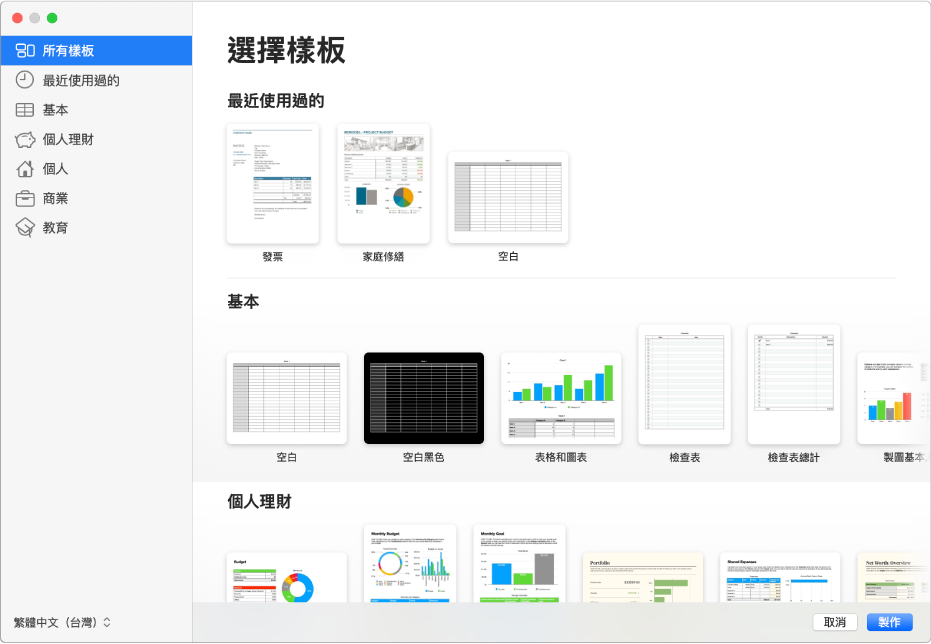
【注意】 若您想讓表格和圖表資料使用其他語言的慣用格式,請在選擇樣板前選擇左下角的語言。請參閱:修改另一個語言的試算表格式。
在樣板選擇器中,按類別瀏覽樣板或按一下「所有樣板」,然後按兩下樣板來打開。
若要重新製作新的試算表,請按兩下「空白」樣板。
請執行以下任一操作:
在表格中加入您自己的標題和資料:選擇表格輸入格,然後輸入。
加入其他表格、文字框、形狀和影像:按一下工具列中的物件按鈕。
排列工作表上的元件:將表格和物件拖到想要的位置。
若要命名並儲存您的試算表,請選擇「檔案」>「儲存」,輸入名稱,選擇一個位置,然後按一下「儲存」。
如果您的 Mac 已設定「iCloud 雲碟」,Numbers 依照預設會將試算表儲存於其中。
若要關閉已完成的試算表,請按一下視窗左上角的紅色關閉按鈕。
Numbers 會自動儲存更動,您將不會遺失任何編輯內容。
您也可以將 Numbers 設為使用某個樣板來打開新試算表,而非從樣板選擇器。若要瞭解操作方式,請參閱:從特定樣板製作新試算表。
感謝您的寶貴意見。